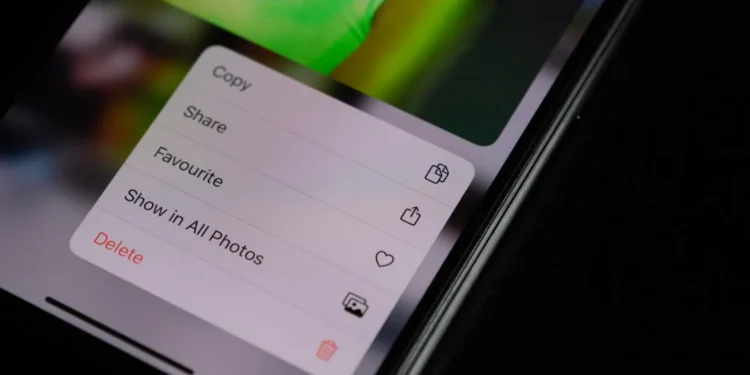Většina tisíciletí a zoomerů rostla spolu s Facebookem. Stejně jako my nechceme sdílet naši každou dětskou paměť, nechceme ukázat všechny ty trapné dospívající obrázky světu.
Ale Facebook je plný je! Jak se tedy zbavit více fotografií na Facebooku?
Rychlá odpověď
Chcete -li smazat fotografie v aplikaci Facebook, musíte přejít na stránku profilu a otevřít fotografie. Dále přejděte na nahrávání a vyberte fotografii, kterou chcete smazat. Klikněte na možnost Tři tečky a klepněte na „Odstranit fotografii“. Potvrďte, že chcete obrázek odstranit a bude smazán.
Víte však, jak smazat alba? A co stránka na ploše, můžete odtamtud smazat obrázky? A jak daleko můžete jít s odstraněním? Přejděte dolů a dozvíte se více.
Jak smazat více fotografií na Facebooku pomocí webu na ploše
Jedním omezením možnosti smazání Facebooku je, že nemůžete označit fotografie a hromadné fotografie. Buď musíte smazat jeden obrázek najednou nebo celých alb, i když jste je vytvořili a ne Facebook.
Krok č. 1: Přihlaste se na svůj web na Facebooku
Přejděte na web Facebook na ploše. Pokud jste se dosud nepřihlásili, budete muset nejprve zadat svou e -mailovou adresu a heslo. V opačném případě přistanete přímo na stránce „zpravodajství“.
Krok č. 2: Přejděte do svého profilu
V levém horním rohu uvidíte svůj profilový obrázek . Klikněte na něj a poté klepněte na své jméno. Budete nasměrovat na stránku profilu.
Krok č. 3: Otevřete fotografie
Pod obrázkem obálky a profilu uvidíte řadu možností, první je „příspěvek“. Klikněte na „fotografie“ a otevřete „Vaše fotografie“ . Všechny fotografie, které jste dosud nahráli na Facebooku, se objeví.
Krok č. 4: Klikněte na ikonu tužky
Umístěte svou myš přes fotografii, kterou chcete smazat. V pravém horním rohu klikněte na možnost Úpravy (ikona tužky) a objeví se rozbalovací nabídka. Třetí možností shora bude smazat fotografie.
Krok č. 5: Vymažte fotografie nebo celé album
Vyberte možnost „Odstranit fotografii“ a po výzvě klepněte na „Odstranit“ . Obrázek zmizí z vašich nahrávání. Dále přesuňte kurzor na další fotografii, kterou chcete smazat a postupujte podle stejných kroků.
Alba můžete také odstranit na Facebooku. Za tímto účelem budete muset jít do kategorie „alba“, která se nachází hned vedle možnosti „Vaše fotografie“. Klikněte na možnost Tři tečky v pravém horním rohu. Třetí možností bude „odstranit album“. Klepněte na to a poté potvrďte, že album odstraníte. Nakonec skončí smazáním spousty trapných obrázků.
Nemůžete odstranit všechny fotografie nebo alba
Můžete odstranit pouze fotografie, které jste nahráli, nebo alba, která jste vytvořili. Obrázky v kategorii „Fotografie z vás“ proto nelze odstranit. Alba vytvořená na Facebooku (např. Profilové obrázky nebo krycí fotografie) nelze odstranit.
Jak odstranit více fotografií na Facebooku pomocí mobilní aplikace
Krok č. 1: Otevřete aplikaci na Facebooku
V případě potřeby přejděte do aplikace na Facebooku a přihlaste se. Zpráva se otevře.
( Vyvarujte se rozptýlení novým příspěvkem.)
Krok č. 2: Přejděte do svého profilu
Uživatelé Androidu uvidí svůj profilový obrázek v levém horním rohu. Pro iPhone to bude dole. Klepněte na to a zadáte svou profilovou stránku.
Alternativou k otevření stránky profilu je kliknutí na možnost Tři pruhy (☰) v horní nebo dolní části. Dále klepněte na své jméno.
Krok č. 3: Klepněte na fotografie
Jakmile zadáte svou profilovou stránku, najdete kartu fotografií pod sekcí „Post“. Přejděte na nahrávání a klikněte na obrázek, který chcete smazat.
Krok č. 4: Vyhledejte možnost Tři tečky
Klikněte na tři tečky uspořádané vodorovně (pro telefony iPhone) nebo svisle (pro Androids). Vyplní se rozbalovací nabídka. Možnost „Odstranit fotografii“ je ve třetí pozici.
Krok č. 5: Odstraňte fotografie nebo album
Po výzvě vyberte „Odstranit fotografii“ a klikněte na „Odstranit“ . Přejděte na další fotografii, která se vám nelíbí a smažte po stejných krocích.
Pro odstranění alba, které jste vytvořili, přejděte na možnost alba. Je napravo na nahrávání. Pro iPhone klikněte na možnost „Upravit“ v pravém horním rohu. V levém horním rohu každého alba se objeví „X“. Klepněte na „X“ na albu, které chcete smazat. Potvrďte stisknutím „Odstranit“ a jste hotovi!
U Androidů je to však trochu jiné. Musíte otevřít album, které chcete smazat, a klepnout na možnost Tři tečky v pravém horním rohu. Nyní vyberte „Odstranit“ a potvrdit. Album bude smazáno.
Jiné alternativy
Přestože nemůžete smazat obrázky, které někdo jiný nahrál, můžete vždy požádat o laskavost soukromě . Řekněte druhé osobě, jak je to pro vás důležité, a vsadíme se, že většina z nich váš požadavek neodmítá.
No, někteří Rudií možná neposlouchají. V takových situacích je můžete zablokovat (srandu!). Post můžete skrýt před svou časovou osou a odstranit značku. Z tohoto důvodu přejděte na příspěvek, klepněte na možnost Tři Dots a vyberte skrýt příspěvek nebo odebrat značku nebo obojí. Doufáme, že tento příspěvek už neuvidíte.
Zabalit!
Odstranění fotografií se v určitých situacích může stát důležitým. Vzhledem k kritikosti jsme napsali tento komplexní příspěvek, abychom vám pomohli všemi možnými způsoby.